PPT怎麼做拼圖效果_表格功能幫你忙
- WBOYWBOYWBOYWBOYWBOYWBOYWBOYWBOYWBOYWBOYWBOYWBOYWB轉載
- 2024-04-26 13:10:22884瀏覽
你想讓你的 PPT 投影片與眾不同嗎?想要打造令人印象深刻的拼圖效果?這裡有一個巧妙的方法:利用 Excel 表格的強大功能! php小編草莓帶來了一份詳細指南,教你如何使用 Excel 表格輕鬆創建拼圖效果。繼續閱讀,了解這步步分解的教程,提升你的 PPT 設計技能,讓你的幻燈片脫穎而出!
首先我們想要插入一張圖片並插入一個與圖片大小完全相同的表格。表格中有多少單元格就代表你要將圖片分成幾塊。
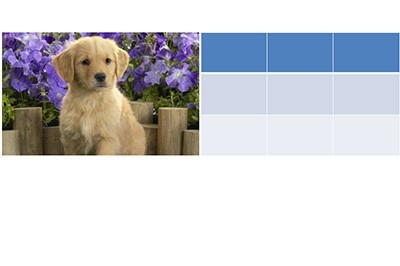
請點擊我們點擊圖片CTRL X將其剪切,並選擇中表格右鍵選單設定形狀格式,在填充中選擇圖片或紋理填充,插入自選剪貼簿,然後勾選【將圖片平鋪為紋理】。
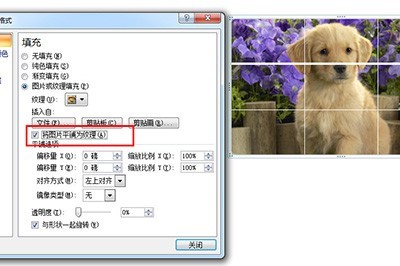
確定後我們選取表格再次CTRL X將其剪切,然後在左上角貼上中選擇【選擇性貼上】,然後選擇圖片(增強型圖元文件)。
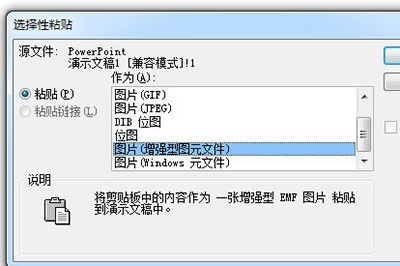
這樣一來圖片就被分隔成一小塊一小塊,然後我們在上面右鍵選擇【組合】-【取消組合】,然後重複該步驟兩次。這樣圖片就被單獨分割啦,你可以拖曳圖片單獨編輯。
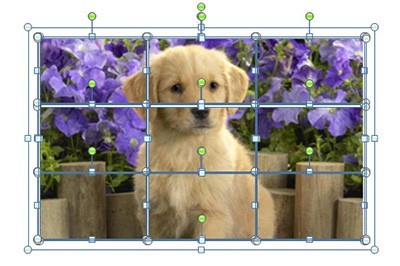
以上是PPT怎麼做拼圖效果_表格功能幫你忙的詳細內容。更多資訊請關注PHP中文網其他相關文章!
陳述:
本文轉載於:zol.com.cn。如有侵權,請聯絡admin@php.cn刪除

